Trong bối cảnh làm việc trực tuyến ngày càng phổ biến, Facebook Rooms đã trở thành một công cụ hữu ích cho việc họp mặt và trao đổi công việc. Bài viết này sẽ hướng dẫn bạn cách tạo và xóa phòng họp mặt Facebook một cách chi tiết và dễ dàng.
Facebook Rooms là gì? Đây là nền tảng hội họp trực tuyến, cho phép gọi video nhóm với tối đa 50 người tham gia, không giới hạn thời gian. Tích hợp sẵn trên Facebook và Messenger, Rooms mang đến sự tiện lợi và dễ sử dụng cho mọi người, đặc biệt trong thời điểm làm việc từ xa đang lên ngôi.
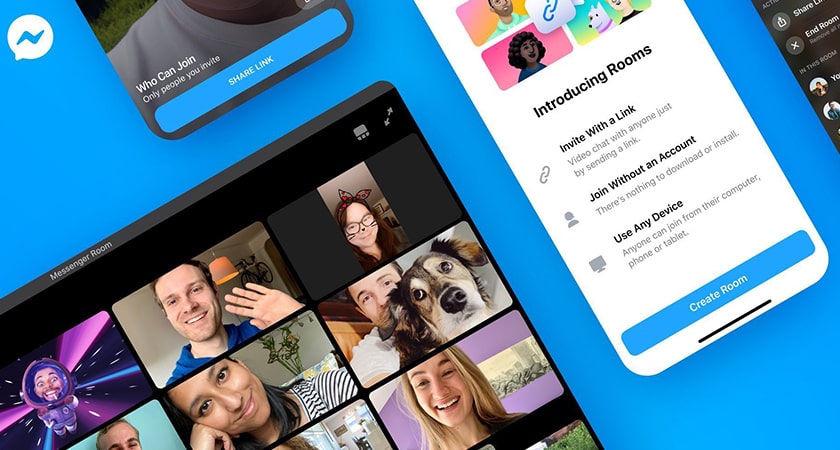 Giao diện Facebook Rooms
Giao diện Facebook Rooms
Được phát triển bởi Facebook, Rooms tương tự như phiên bản mở rộng của tính năng video call trên Messenger. Việc sử dụng Facebook Rooms đơn giản, phù hợp với hầu hết người dùng, giúp công việc diễn ra thuận lợi hơn.
Các Tính Năng Nổi Bật của Facebook Rooms
Facebook Rooms sở hữu nhiều tính năng mạnh mẽ hỗ trợ họp trực tuyến hiệu quả, bao gồm:
- Không giới hạn thời gian gọi, hỗ trợ tối đa 50 người tham gia.
- Truy cập linh hoạt trên điện thoại, máy tính, máy tính bảng.
- Không yêu cầu tài khoản Facebook cho người tham gia (chỉ người tạo phòng cần).
- Quản lý người dùng dễ dàng: Chọn người tham gia, xóa người dùng, khóa phòng.
- Bộ lọc camera đa dạng, tạo dấu ấn riêng.
 Các tính năng của Facebook Rooms
Các tính năng của Facebook Rooms
Hướng Dẫn Tạo Phòng Họp Mặt Facebook
Tính năng Rooms hiện đã có sẵn trên bảng tin Facebook, giúp người dùng dễ dàng tạo phòng và chia sẻ liên kết. Dưới đây là 6 bước đơn giản để tạo phòng họp mặt Facebook trên điện thoại:
- Bước 1: Mở ứng dụng Facebook, tìm và chọn “Tạo phòng họp mặt” (biểu tượng camera màu tím).
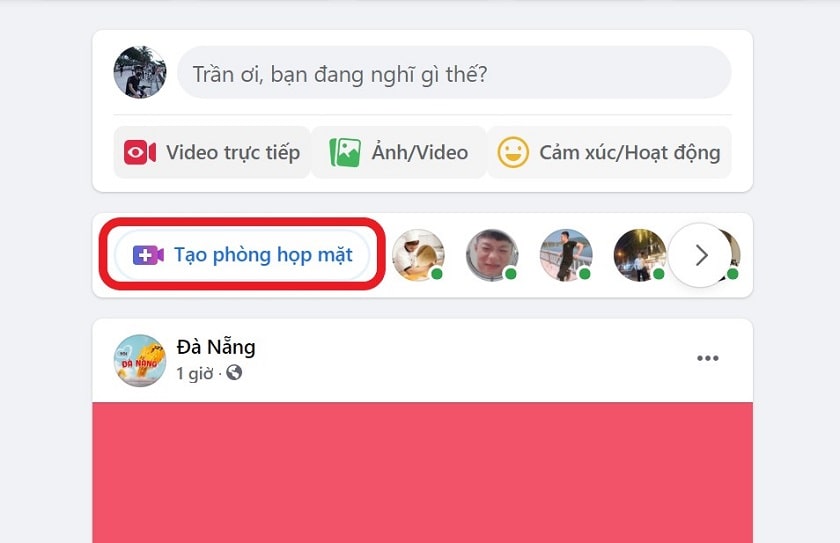 Tạo phòng họp mặt Facebook
Tạo phòng họp mặt Facebook
- Bước 2: Chọn chủ đề phòng họp hoặc tạo tên phòng mới, đặt lịch hẹn giờ và tùy chỉnh quyền truy cập.
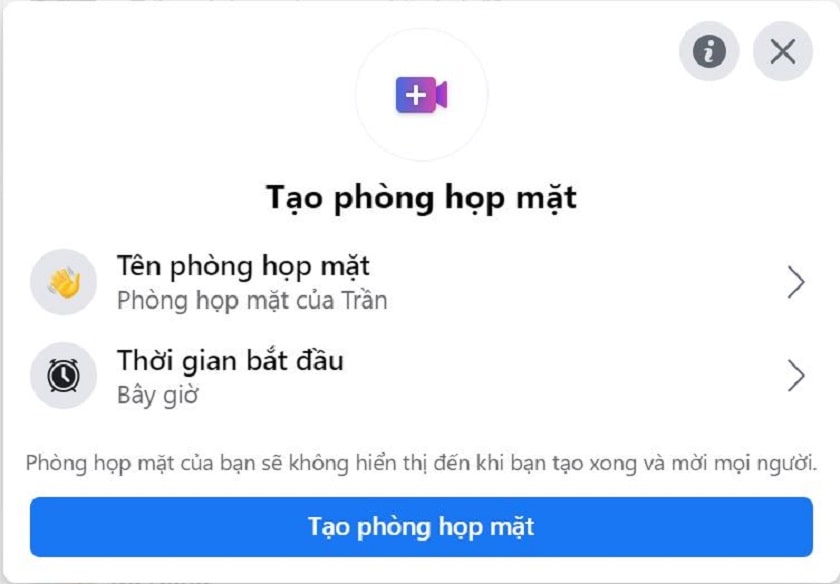 Tùy chỉnh phòng họp
Tùy chỉnh phòng họp
- Bước 3: Nhấn “Đăng” để tạo phòng.
- Bước 4: Chọn “Tham gia Phòng họp mặt” để bắt đầu với vai trò chủ phòng.
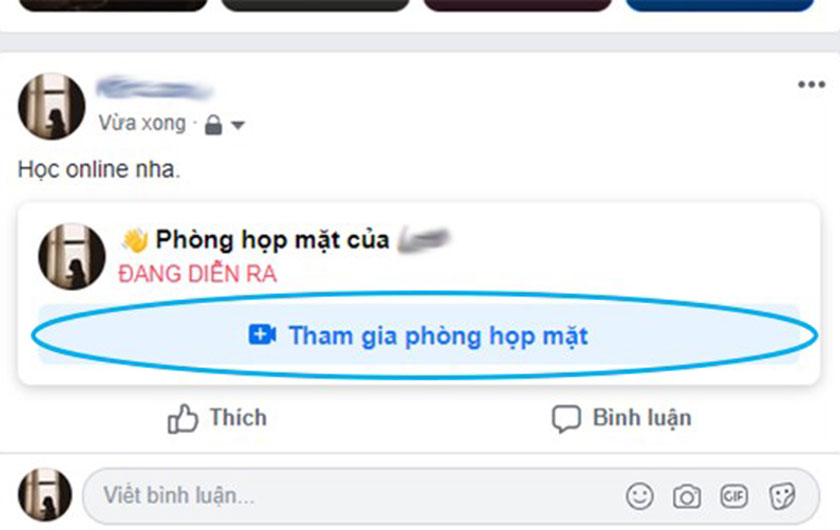 Tham gia phòng họp
Tham gia phòng họp
- Bước 5: Sao chép liên kết phòng và gửi cho người tham gia.
- Bước 6: Người nhận mở liên kết để tham gia phòng họp.
Chủ phòng có quyền khóa phòng, thêm/xóa người tham gia và quản lý quyền truy cập.
Hướng Dẫn Xóa Phòng Họp Mặt Facebook
Phòng họp mặt Facebook sẽ không tự động tắt. Người tạo phòng cần thực hiện các bước sau để xóa phòng:
- Bước 1: Vào mục “Phòng họp đang diễn ra”.
- Bước 2: Nhấn biểu tượng răng cưa và chọn “Kết thúc phòng họp mặt”.
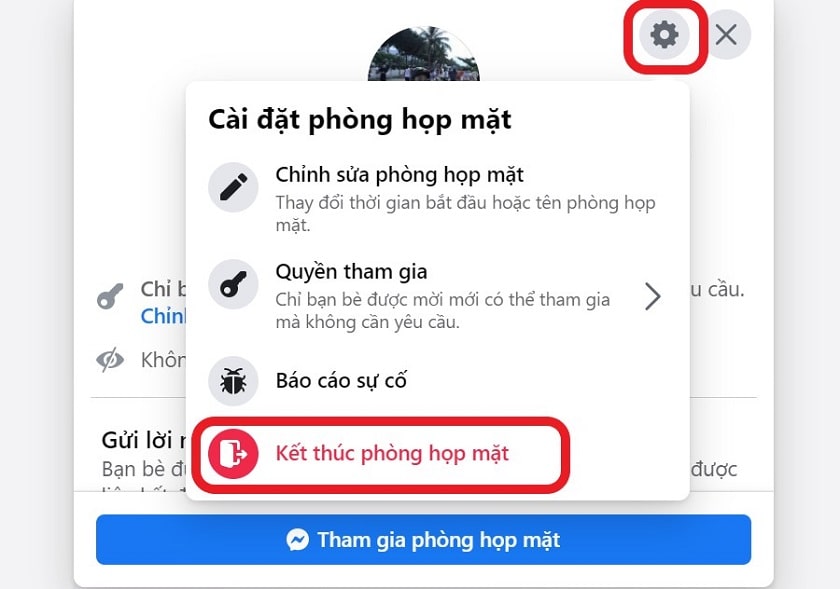 Kết thúc phòng họp
Kết thúc phòng họp
- Bước 3: Xác nhận xóa phòng bằng cách nhấn “Kết thúc phòng họp mặt”.
Trên đây là hướng dẫn chi tiết về cách tạo và xóa phòng họp mặt Facebook. Hy vọng bài viết sẽ hữu ích cho bạn trong việc sử dụng công cụ này để làm việc và giao tiếp trực tuyến hiệu quả. Tìm hiểu thêm các thủ thuật công nghệ hữu ích khác trên trang Thủ Thuật.


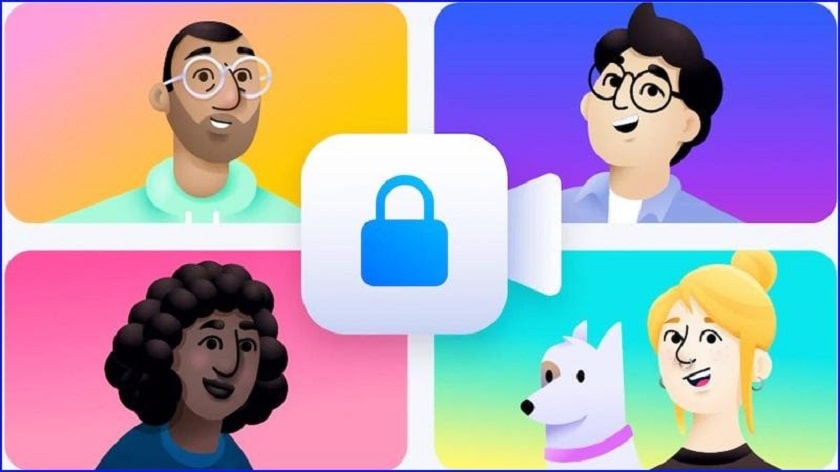



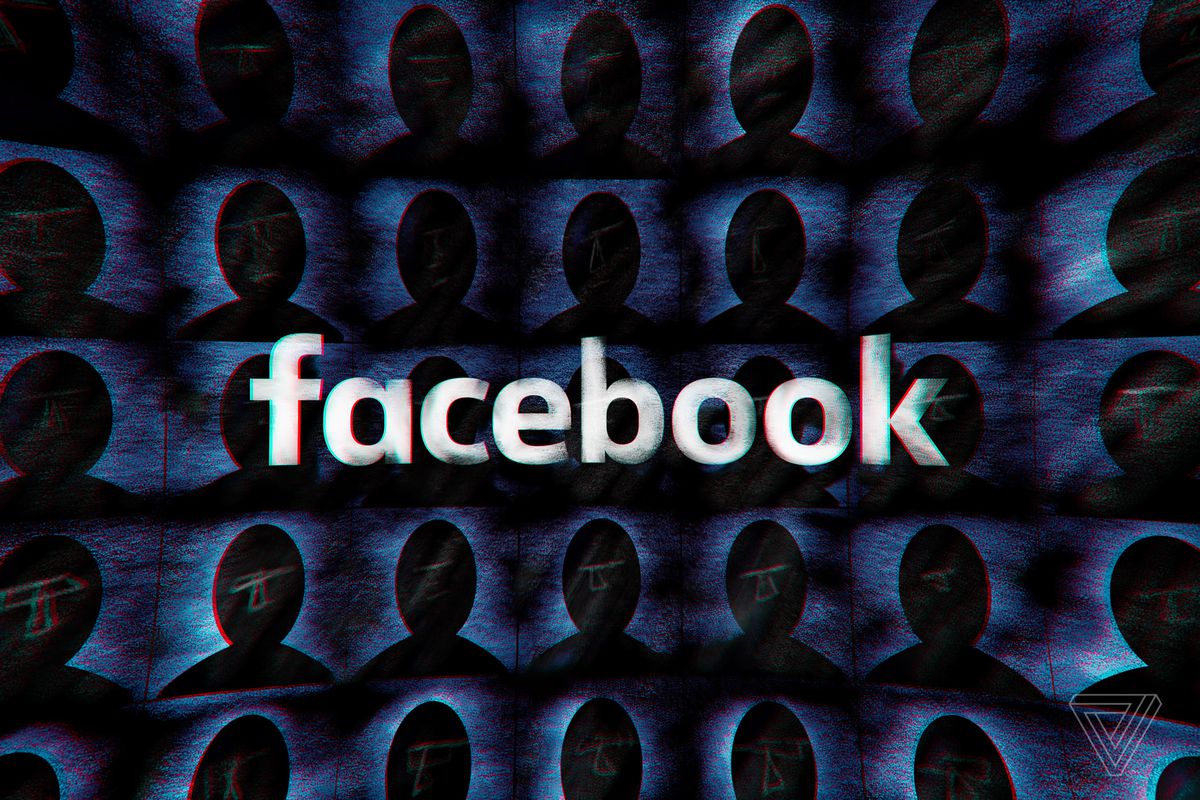
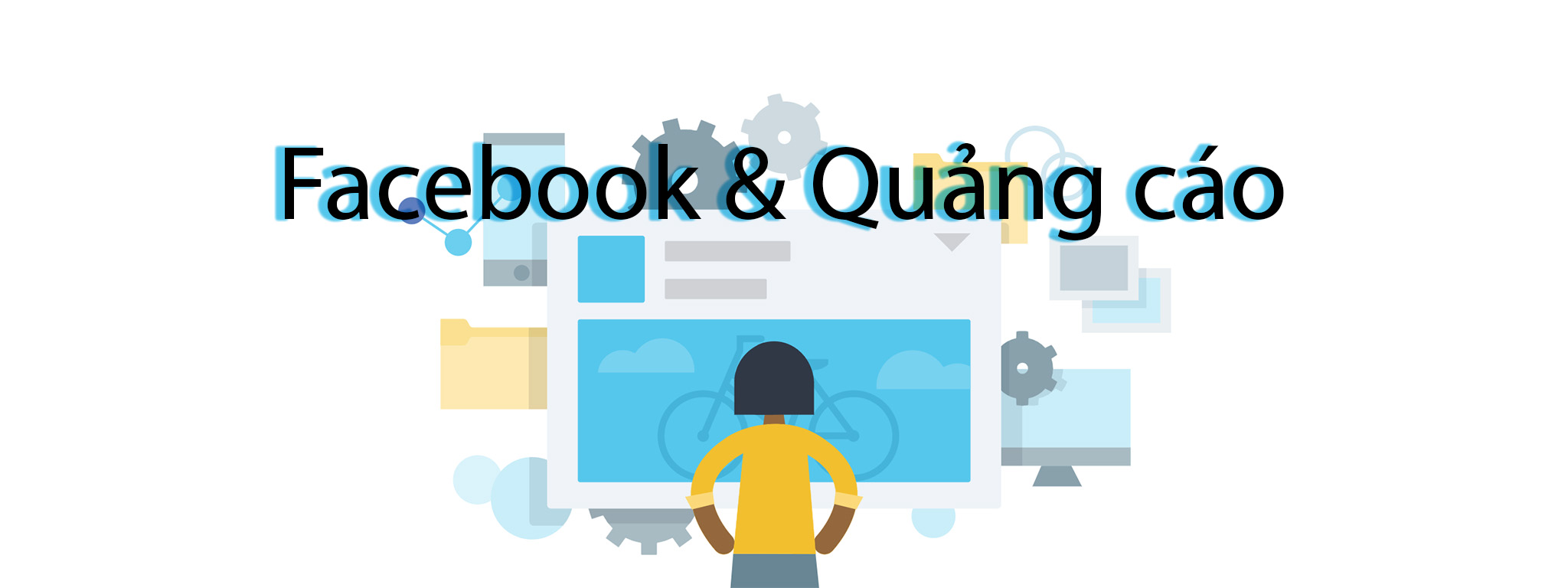






Discussion about this post